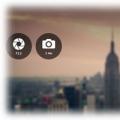Привіт шановні відвідувачі. Сьогодні я розповім, як можна дізнатися пароль від свого вайфай, до якого ви раніше вже підключалися. На щастя, комп'ютер запам'ятовує пароль від WI-FI, коли ми до нього перший раз приєднуємося і якщо ми його забули, то головне знати де його підглянути.
Отже, зараз покажу, як можна дізнатися пароль відWIFI виконавши нескладні кроки! У мене для вас підготовлені 2 способи, і я впевнений хоч один з них, але повинен вам допомогти.
Дізнатися пароль від вайфай на комп'ютері
Зверніть увагу на іконку Вай-Фая в області повідомлень, вона знаходиться біля годинника. Натисніть по Wi-FI правою кнопкою і відкрийте Центр управління мережами і загальним доступом.

У вікні, нам потрібно в підключеннях перейти в свою бездротову мережу.


Переходимо на вкладку Безпека і ставимо галку на пункт Відображати вводяться знаки. І бачимо, що в розділі Ключ безпеки мережі вказано пароль від нашого WI-FI.

Це перший спосіб, як дізнатися пароль від WIFI. Тепер давайте розглянемо другий.
Дізнатися пароль від WIFI налаштуваннях роутера
щоб подивитися пароль від вайфай можна зайти в його налаштування і підглянути. Запустіть браузер Гугл Хром або будь-який інший і введіть адресу http://192.168.0.1 або http://192.168.1.1.

У нас завантажиться веб-інтерфейс роутера. Тут важливо знати пароль і логін від входу в настройки. Ці дані повинен знати майстер, який налаштовував вам роутер. Якщо вони були записані в якийсь блокнот, то миттю його шукати!
У деяких випадках пароль і логін вже збережені в браузер, і вони підставляються автоматично. У такому випадку досить натиснути кнопку Ввійти.

Опинившись в настройках роутера потрібно знайти розділ з настройками WIFI і перейти в налаштування безпеки.

Там в розділі Ключ шифрування PSK можна подивитися пароль від свого вайфая.

Підгледіли його і виходимо з налаштувань. Головне тут нічого не змінювати, щоб все працювало як раніше.
Отже, я використовую вищеописані способи! А якщо у вас є інші пропозиції, як дізнатися пароль від WI-FI на комп'ютері, то я чекаю ваші пропозиції в коментарях.
На цьому все, бажаю удачі!
Нерідко відбуваються ситуації, коли необхідно знати, як з'ясувати пароль від wifi роутера. Це не можна назвати нездійсненним процедурою. У матеріалі йтиметься про множини варіантах пошуку коду доступу для різноманітних ОС з послідовним керівництвом.
Дізнатися збережений пароль вай фай мережі в Віндовс
Варто з'ясувати процедуру пошуку коду в домашніх умовах.
Відкриваємо вайфай пароль в Windows 7
Знадобиться запустити центр управління мережами і загальним доступом. Потрапляють туди звичайним кліком допоміжної кнопкою пристрої введення по зображенню wi fi, розташованому внизу на робочому просторі Віндовс. Меню, що випадає видасть список роутерів, клацають на потрібне ім'я. Другий спосіб - послідовно відкривати «панель управління» - «мережа» і з'ясувати найменування.
Відкриваємо «управління бездротовими мережами». З'явиться список працюючих ліній. 2 рази натискаємо на шукане з'єднання. Потім вирушаємо в розділ безпеки, клацаємо в клітці для відображення встановлюються комбінацій.
Перегляд пароля бездротової мережі в Windows 8
Натиснувши на іконку wi fi, що знаходиться внизу монітора, можна з'ясувати всі збережені паролі в вісімці.
Спливе перелік найменувань, знадобиться навести курсором на вбрання і клацнути. Потім натискаємо на розділ «переглянути властивості підключення». Випливає віконце, заходять в «безпека», підтверджують дії кліком в клітці для відображення кодів.
Як дізнатися пароль на комп'ютері з Windows 10 і Windows 8.1
Процедура пошуку в системах 8.1 і 10 майже збігається. В першу чергу, рекомендується переконатися, що пристрій під'єднано до бездротової мережі, чий ключ необхідно з'ясувати. Щоб дізнатися пароль вай фай через комп'ютер, приєднаний до діючої точці, надходять у такий спосіб:
- Спочатку відкривають панель управління, переходять в центр управління мережами. Клікають на знак з'єднання, де розташовані надішле повідомлення. Потім відправляються в параметри. Клікають на ЦУС. В системі 8.1 мишкою клацають на значок вай фая, що знаходиться внизу.
- У ЦУ натискають на вкладку, де переглядають діючі сигнали. У видимій частині переліку висвітиться лінія, до якої підключений комп'ютер в даний час. Клацають по ній.
- У віконці відправляються в «властивості бездротової мережі», в розділі «безпека» погоджуються з тим, щоб відображалися вводяться комбінації. Знайдений код від вайфая видно на компі.
Як подивитися пароль для неактивними бездротової мережі в windows
Методи, як дізнатися від wi fi код, розглянуті раніше, стосуються обладнання, зареєстрованому на мережному пристрої. Якщо потрібно з'ясувати комбінацію від іншого підключення, то виконують це, застосовуючи командний рядок. Послідовність, як подивитися пароль від вайфая на ноут ,:
- Володіючи правами адміністратора, запускають команду і набирають текст «netsh wlan show profiles».
- З'явиться перелік з усіма сполуками. Для них на компі збереглася комбінація.
- Потім друкують найменування точки доступу за схемою «netsh wlan show profile name \u003d наіменованіе_сеті key \u003d clear». Якщо воно включає в себе знак пробілу, комбінацію оточують лапками.
- На моніторі висвітяться відомості про бездротовому підключенні. Навівши курсор на рядок «вміст ключа», користувач знайде код від вайфая.
Перегляд всіх збережених паролів на wi fi windows за допомогою wirelesskeyview
Такий інструмент дозволяє знайти пароль на компі, призначений для діючого з'єднання і зберігся на ПК. Знадобиться безкоштовна прога WirelessKeyView. Додаток дозволено закачувати для Віндовс 7,8,10. Розмір програми складає 70кб.
ВАЖЛИВО! Антивірус може сприйняти утиліту неправильно і показати її як небезпечну, оскільки додаток буде шукати таємну інформацію, тобто дані про доступ до паролів. Турбуватися не потрібно - ніякі відомості не зникнуть.
Як тільки відкрили сервіс через адміністратора відразу висвітиться таблиця збережених кодів вай фай обладнання. З'являться такі відомості:
Як подивитися збережений пароль wi fi на android
Зручно користуватися мобільним інтернетом. Телефони змінюються часто, тому при пошуку вай фай на новий гаджет користувач виявляє, що забув код доступу.
Подивитися пароль від wi fi можна, скориставшись додатком RootBrowser. Головною перешкодою є те, що господар смартфона ніколи не під'єднувався до маршрутизатора, тому відшукати код проблематичніше. Але функціонал гаджета розроблений з урахуванням схожих нюансів, в їх систему вкладено багато інструментів. Покрокове керівництво, як можна подивитися wi fi:
- скачують RootBrowser на гаджет з андроїдом;
- запускають кліком значка пошукача;
- відкривають об'єкт «Data», звідти потрапляють в «Misc»;
- з'явиться перелік, в ньому натискають на wifi;
- шукають файл wpa_supplicant.conf і відкривають за допомогою текстового документа.
У місці сервера для зберігання даних містяться відомості, пов'язані з точками доступу бездротового з'єднання, до яких підключається телефон. Щоб з'ясувати втрачений код, виконують пошук сигналу в рядку «psk».
Як дізнатися пароль через веб інтерфейс роутера
Будь-який пристрій забезпечено власним IP-адресою. Іноді друкують на етикетці, розташованій із зворотного боку. В інструкції в розділі налаштувань повинні вказати ключ. Багато громадян цікавляться, як дізнатися пароль від свого wifi за допомогою маршрутизатора.
Спочатку підключіться до певного пристрою за допомогою дроту або вай фай. Далі наберіть адресу 192.168.1.1 в рядку наявного браузера і введіть пароль і логін облікового запису з правами налаштування. Ці відомості дублюють на самому обладнанні. Якщо їх залишити колишніми, вони часто мають вигляд admin і admin. У разі успіху з'явиться сторінка з параметрами роботи роутера.
Буде потрібно відправитися в розділ захисту бездротового з'єднання, там можна подивитися комбінацію.
Додаткові програми доступу
Крім звичайних варіантів подивитися вай фай пароль від роутера на комп'ютері, існують інші способи. Фахівцями розробили програми і утиліти, до яких підключався комп'ютер або ноутбук. Розглянемо додатки, що добре справляються з цими функціями.
WiFi Password Decryptor
Ресурс підкаже, як дізнатися забуті паролі для вайфай. ПО просканує систему комп'ютера і розшифрує ключ доступу до бездротової лінії. Додаток встановлюється швидко, ніяких умінь від користувача не потрібно. Процедура виглядає так:
- скачавши і встановивши забезпечення, натискають на «почати відновлення»;
- за лічені секунди система покаже SSID і пароль у вигляді тексту формату HEX.
В результаті користувач побачить ім'я з'єднання, тип і параметри безпеки. Крім того, додаток відобразить операційну систему. Повний список зберігається в спеціальний файл.
Під час пошуку інформації програмне забезпечення по мінімуму споживає процесор і ОЗУ, тому він не впливає на продуктивність ОС. Додаток запускається швидко, миттєво сканує комп'ютер і показує точні ключі пароля. Спрощені функції дозволяють використовувати забезпечення навіть недосвідченим користувачам.
WirelessKeyView
Nir Sofer розробив додаток. Його скачують з офіційної сторінки творця. Мова системи - англійська. Допоміжних налаштувань для заміни мови не передбачено, але можна встановити русифікатор. Послідовність дій, щоб визначити пароль роутера:
- Скачують забезпечення, вибравши потрібну версію відповідно операційній системі комп'ютера.
- Додаток заархівувати, тому потрібно вилучити з архіву. Якщо не потрібен русифікатор, то файл WirelessKeyView запускають з розширенням «.exe». Якщо його переглядають за допомогою провідника, то відобразиться як «додаток».
- Щоб запустити забезпечення, двічі натискають на документ із зображенням ключа.
- Для перекладу контенту на російську мову, скачують спеціальний файл, що знаходиться внизу сторінки. Його копіюють в папку з програмою.
- Для русифікації контенту, документ з назвою «WirelessKeyView_lng» переміщують в папку з програмою.
- Потім запускають його з розширенням «.exe». Миттєво з'явиться перелік даних про бездротові точках.
- У стовпчику з ім'ям мережі вказано найменування з'єднання, в «ключі» введена комбінація.
- Якщо не вдалося встановити корисний патч, то найменування підключення буде розташовано в стовпці Network Name (SSID), а код - в стовпчику Key (Ascii).
Це дуже легкий варіант, як з'ясувати пароль на wifi, але користуватися програмою можна при наявності мереж з протоколами шифру WEP / WPA.
WiFi Password Revealer
Це проста, зручна і безкоштовна утиліта, що має великі можливості в пошуку і відновлення втрачених комбінацій. Переваги програми:
- сканує і відображає інформацію про підключення за лічені секунди;
- відбувається автоматичне збереження ключів доступу в текстовому вигляді, відправляється в буфер обміну;
- утиліта може видаляти коди і встановлювати нові;
- пропонує можливість шифрування і вразливість підключення.
Після скачування програми відкривають «WiFi Password Revealer Installer». Налаштовують потрібну мову інтерфейсу і встановлюють сервіс. Для його запуску клацають на іконку. Відкриється перелік мереж, в ньому знаходять потрібну і клацають на значок «Плюс» біля назви. У рядку, де написано Password, міститься необхідний код доступу до вай фаю.
Програми для злому
Таких сервісів чимало, але по-справжньому працюють трохи. В, як для звичайних комп'ютерів, так і для мобільних пристроїв. Скориставшись методом перехоплення пакетних даних, можна під'єднатися до чужої мережі і користуватися безкоштовно інтернетом і браузером. Не так давно, коли був найперший WPA, застосовували програми-словники, які випадково шукали пароль перебиранням комбінацій. Це забирало близько 8 годин часу.
Коли перейшли на другу версію, виникли ресурси, здатні впізнавати код доступу за 15 хвилин. Для цього скачують софт, вказують певні настройки і чекають.
Перехоплення пакета даних за допомогою програми commview
Спочатку завантажують програму і запускають її. Вона відразу запропонує зробити оновлення драйверів для кращого функціонування. Знадобиться поставити галочку в знак згоди і почекати установки. Потім перезавантажують обладнання.
Відкривають CommView і переходять у вкладку «Правила». Клацають поруч з пунктами «захоплення», «дата пакетів». Потім відправляються в основний розділ в установках і відзначають всюди галочкою, крім першої та восьмої клітини.
Потім відкривають «використання пам'яті». У рядках, де вказано найбільше число рядків і пакетів в буфері вводять 20000 і 20 відповідно. Потім відправляються в Лог-файли і ставлять галочку біля автосохранения. Вводять значення:
- найбільший розмір каталогу 200;
- середня величина файлу 5.
Клікають на поле «захоплення» в головному віконці. У процесі перевірки праворуч з'являться рядки, які відображають доступні точки вай фай. Очікують закінчення процедури.
Потім натискають комбінацію Ctrl + L і зберігають отримані файли з расшіреніем.сар. Воно знадобиться для роботи з наступним додатком.
Використання програми Aircrack- ng
Айркрак - пакет, який містить кілька утиліт, де можна знайти бездротові точки доступу, перехопити трафік і під'єднатися до нього за допомогою знайденого ключа.
Спочатку завантажують ресурс для злому вайфая на ноутбук або комп і запускають його. Він здійснює перевірку всіх різновидів кодов- WEP / WPA / WPA-2-PSK на предмет перехоплення. Всі алгоритми шифрування, найбільш популярні в пристроях бездротових мереж, будуть оброблені для знаходження уразливості. Алгоритм дій:
- в запущеному сервісі заходять в розділ «Aircrack-ng»;
- в рядку «Filenames» друкують адресу файлу дампа із захопленим трафіком (файл отримують при використанні проги CommView for WiFi);
- в поле шифрування «Encryption» натискають на «ВПА»;
- в пункті «Wordlist» друкують адресу, який містить велику базу варіантів кодів доступу;
- в додаткових настройках «« Advanced option »залишають галочку;
- також відзначають в рядку «Specify ESSID», вводять найменування перехоплюваних трафіку;
- знову відзначають галочкою пункт «Specify BSSID», в що з'явилася рядку вводять адресу МАС-мережі, яка находітсяв тій же програмі у вкладці «вузли»;
- потім натискають на запуск Launch і очікують пошуку правильного ключа.
Складність комбінації впливає на витрачений час. Може пройти від кількох хвилин до 12 і більше годин.
ВАЖЛИВО! Навіть користуючись програмним забезпеченням, процедура досить непроста, з першого разу може не вийти.
Андроїд додаток WPS Connect
Незважаючи на те, що система захисту паролів вдосконалюється, способи злому множаться ще швидше. Однією з перевірених програм є WPS Connect. Цікаве додаток, що дозволяє не тільки приєднуватися до іншої мережі, але і ховати її від інших. Але обходить воно лише систему WPS. Принцип функціонування програми:
- скачують додаток з Плей маркет;
- заходять в нього і клацають на значок оновлення;
- в додаток буде завантажено всі мережі, які доступні для пристрою;
- вибирають будь-яку і пробують вводити доступні паролі;
- ставлять галочку на одну з мереж і натискають на «try»;
- знаходять потрібний пароль і підключаються до мережі;
- якщо випливає напис «connected», значить, операція пройшла успішно, натискають на «закрити».
Як скинути пароль від роутера на стандартний заводський
Якщо користувач забув комбінацію і логін роутера, то не варто поспішати скидати параметри. Рекомендується ввести стандартні дані admin і admin. Також відомості надають допуск можуть бути вказані на самому обладнанні на етикетці. Якщо марно, то скидають налаштування.
ВАЖЛИВО! Обнуляючи дані, будуть скинуті не тільки логін з паролем, але і всі дані reset налаштувань, які були введені користувачем. Пристрій необхідно відновити знову.
Процедура досить проста: на роутері розташована отвір, її потрібно затиснути гострим предметом на 12 секунд. Відновлюємо параметри, оскільки вони скидаються до заводських. Щоб потрапити в панель управління, вводять звичайний пароль і логін.
підсумки
Процес, як дізнатися свій код від wi fi, нескладний. Для цього потрібно бути адміністратором з'єднання і не ставити захист від злому. Щоб убезпечити свій вай фай від перехоплення необхідно дотримуватися правила: не говорити нікому код доступу, змінювати пароль і логін на роутері. Якщо користувач сам забув комбінацію, то можна скористатися будь-яким з вищеописаних способів.
Власник комп'ютера або ноутбука, навіть якщо він знає, як або організувати роздачу сигналу безпосередньо з пристрою, може зіткнутися з несподіваною складністю: в один день виявиться, що він геть забув пароль від своєї мережі, і згадати його вже неможливо. Скинути код доступу - занадто радикальний варіант; краще спробувати відновити його. Як дізнатися пароль від свого Wi-Fi - спробуємо розібратися.
Заводський код
Користувач, який зумів і в процесі не змінював логін і пароль, може подивитися код доступу до вайфай безпосередньо на пристрої: на нижній стінці маршрутизатора повинна бути наклейка із заданою виробником послідовністю цифр.
Порада:якщо інформації знизу роутера немає або наклейка була благополучно відірвана або зіпсована до нечитабельною стану, варто перевірити коробку, в якій поставлялося пристрій - пароль може бути як написаний зовні, так і міститися в тексті інструкції.
Юзер, свого часу вирішив або компа, повинен перевірити, чи не здогадався він написати код доступу на листочку. Якщо так, завдання можна вважати вирішеною; якщо немає, слід перейти до другого способу - і, зумівши в кінець кінців визначити пароль від свого вайфая, зберегти відомості будь-яким зручним способом.
Панель управління
Навіть якщо власник комп'ютера зміг підключити бездротову мережу кілька років тому, пароль від неї зберігається в пам'яті машини - до тих пір, поки не буде переінстальовано система або Windows в примусовому порядку не «забуде» код доступу.
Найпростіший спосіб знайти пароль від свого Wi-Fi і отримати доступ до бездротового Інтернету на новому пристрої - звернутися до «Панелі управління». Дізнатися потрібні дані тут не складніше, ніж; користувачеві знадобиться:
- Відкрити «Панель управління», скориставшись стандартними пошуковими засобами операційної системи.

- Перейти в розділ «Мережа та Інтернет».

- Підрозділ «Центр управління мережами і загальним доступом».

- Знайти вкладку «Зміна параметрів адаптера».

- Натиснути правою клавішею миші по значку своєї мережевої карти, за допомогою якої лунає Wi-Fi.

- І вибрати в контекстному меню пункт «Стан».

- У новому вікні власнику роутера слід натиснути на кнопку «Властивості бездротової мережі».

- Перейти на вкладку «Безпека».

- І, щоб нарешті дізнатися пароль від свого вайфая, відзначити галочкою чекбокс «Відображати вводяться знаки».

- Якщо всі описані маніпуляції виконані вірно, в результаті користувач побачить код доступу до Wi-Fi; його можна скопіювати безпосередньо з текстового поля і використовувати на свій розсуд - не забувши на цей раз зробити «резервну копію».

параметри Windows
Цей спосіб подивитися пароль від свого вайфая в цілому ідентичний попередньому; користуватися ним має сенс тільки в разі, якщо не вдається відразу зайти в «Панель управління». Власникові роутера, який бажає відновити код доступу, потрібно:
- Відкрити меню «Пуск», натиснувши на прапорець в лівому нижньому кутку, перейти в «Параметри Windows», клікнувши по «шестерінки» в лівому стовпчику.

- Зайти в розділ «Мережа та Інтернет».

- Переключитися на вкладку Wi-Fi.

- І скористатися посиланням праворуч «Налаштування параметрів адаптера».

- В результаті користувач виявиться у вже знайомому вікні; алгоритм його подальших дій з цього моменту - точно такий же, що в попередньому способі.

- Дотримуючись інструкції, дізнатися пароль від свого бездротового Інтернету буде не складніше, ніж зрозуміти,. А якщо всі перераховані варіанти не дали позитивного результату, слід перейти до інших - попереду ще три способи подивитися код доступу до вайфай.
налаштування роутера
Безперечно, варто спробувати знайти пароль від свого Wi-Fi, заглянувши в налаштування маршрутизатора. Зробити це можна в такий спосіб:
- Перейти по IP, вказаною на коробці або розміщеної на роутері наклейці, і ввести логін і пароль адміністратора. Якщо невідомі і ці дані, найрозумніше буде відразу перейти до п'ятого чи шостого способу дізнатися код від вайфая.

- Відкрити на головній сторінці в розділі Wi-Fi.

- А потім - підрозділ «Налаштування безпеки».

- Тут юзер і зможе дізнатися пароль від свого бездротового Інтернету; дані зберігаються в незашифрованому вигляді і легко копіюються стандартними засобами ОС.

Принцип пошуку коду від вайфая в налаштуваннях роутерів від інших виробників в цілому такий же; головне - знайти розділ «Безпека». Для порівняння - на моделях TP-Link дізнатися пароль від Wi-Fi можна в такий спосіб:
- З головної сторінки «Настройок» перейти в розділ «Бездротовий режим».

- І підрозділ «Захист бездротового режиму».

- Відмінно! Тут, в одному з полів, що відповідають обраному власником комп'ютера способу захисту сигналу, і можна буде знайти шукану комбінацію.

Командний рядок
Щоб дізнатися пароль від свого Wi-Fi за допомогою цієї універсальної утиліти Windows, знадобиться:
- Запустити «Командний рядок», скориставшись «Пошуком» або іншим зручним способом.

- Ввести в віконці першу команду netsh wlan show profiles і натиснути клавішу Enter.

- Ознайомитися зі списком збережених в пам'яті комп'ютера мереж вайфай і знайти свою.

- Не закриваючи віконця, ввести і застосувати другу команду netsh wlan show profiles name \u003d ІС key \u003d clear, Де ІС - найменування яка буде використовуватися.

- У з'явилися на екрані рядках власник роутера знайде, крім іншої цікавої і корисної інформації, свій пароль - він знаходиться в розділі «Параметри безпеки».

сторонні програми
Нарешті, дізнатися пароль від своєї мережі Wi-Fi можна за допомогою програмного забезпечення від незалежних розробників. Один з кращих варіантів - безкоштовно розповсюджується утиліта WirelessKeyView; щоб подивитися з її допомогою код доступу, потрібно:
- Завантажити і розпакувати архів з програмою, після чого запустити виконуваний файл.

- Знайти в загальному списку цікаву мережу вайфай - в тому самому рядку буде міститися в шістнадцятковій і «природної» формі і пароль.

- Його можна скопіювати прямо з таблиці, клікнувши по рядку правою клавішею миші і зазначивши в меню опцію Copy key (ASCII).


підводимо підсумки
Найлегший спосіб знайти код від Wi-Fi - подивитися його на наклейці, розміщеної на роутері або коробці від пристрою. Інші доступні і безпечні варіанти - дізнатися код доступу в «Панелі управління», «Параметрах Windows», настройках роутера або за допомогою командного рядка. Краща стороння програма, що дозволяє подивитися пароль від свого вайфая, - безкоштовна WirelessKeyView.
Якщо раніше люди обходилися без wifi-роутера, так як в їх будинку був тільки один стаціонарний комп'ютер для виходу в інтернет, то сьогодні в кожній квартирі є як мінімум три різних пристрої з такою функцією. Щоб не підключати доступ до всесвітньої павутини на кожному з них, доцільніше, зручніше і дешевше скористатися маршрутизатором, який розподілить сигнал на всі гаджети. Основною проблемою з ними вважається ситуація, коли користувач забув пароль від wifi, але треба підключити додатковий пристрій до бездротової мережі.
Відновлення пароля за допомогою операційної системи
У більшості користувачів персональних комп'ютерів і ноутбуків встановлена \u200b\u200bопераційна система Windows, за допомогою якої можна відновити пароль до wifi швидко і без виклику професійного майстра. У таких фахівців встановлені завищені тарифи навіть на такі послуги, тому для багатьох оптимальним рішенням буде скористатися власними силами.
Щоб відновити свій пароль, необхідно скористатися будь-яким стаціонарним комп'ютером або ноутбуком, підключеним до бездротової мережі. На ньому необхідно.
- Зайти в «Пуск».
- Пройти в «Панель управління».
- Відкрити розділ «Мережа та інтернет».
- Відкрити підрозділ «Центр управління мережами і загальним доступом».
- У списку пунктів зліва необхідно вибрати «Управління бездротовими мережами».
- Знайти своє підключення до wifi.
- Викликати контекстне меню клацанням правої кнопки миші і перейти в «Властивості».
- У вікні, потрібно перейти на вкладку «Безпека» і поставити галочку в рядку «Відображати вводяться знаки».
- Після цього ви побачите свій пароль у вікні «Ключ безпеки мережі», а поставлену галочку згодом можна прибрати або залишити.
Щоб згодом не забути пароль і не згадувати, як відновити його, можна записати комбінацію на листочок або в блокнот.
Якщо ви забули пароль від свого wifi, можна поступити простішим способом і не проходити по довгому шляху з всіляких розділів і вкладок. Для цього потрібно відкрити меню доступних підключень на панелі завдань, яка знаходиться внизу. В її правій частині необхідно знайти значок монітора або сигналу wifi і клікнути по ньому лівою кнопки миші. Відкриється невелике віконце, в якому можна відразу викликати пункт «Властивості», клацнувши правою кнопкою по поточному підключенню, або ж безпосередньо перейти в «Центр управління мережами і загальним доступом» за відповідним посиланням.
Відновлення ключа безпеки в настройках маршрутизатора
Якщо ви з яких-небудь причин не можете відновити комбінацію символів через засоби Windows, але питання про те, як дізнатися пароль від wifi досі залишається актуальним, можна звернутися до web-інтерфейсу роутера. У ньому можна побачити стан самого пристрою і бездротової мережі, а також провести всі необхідні настройки для використання інтернету. Цей метод можна застосовувати і в тих випадках, коли немає пристрою, підключеного до роутера по бездротовій мережі.
Щоб подивитися свій пароль на wifi, необхідно увійти в будь-який браузер на комп'ютері, який підключений до маршрутизатора мережевим кабелем. Незалежно від моделі роутера або провайдера інтернету необхідно ввести в адресному рядку комбінацію «192.168.1.1» або «192.168.0.1», для деяких пристроїв підходить «192.168.100.1». Перейшовши за цією адресою, ви побачите поля для введення логіна і пароля, але ця комбінація не відноситься до вашого інтернет-підключення. Якщо ви не виробляли ніяких змін, то в більшості випадків в обох полях необхідно ввести слово «admin». Якщо воно не підходить, дивимося на нижню панель маршрутизатора, де присутня наклейка з його точним IP-адресою і комбінацією для доступу.

У роутерів Asus пароль відображається на головній сторінці we-інтерфейсу, в конфігураторах інших моделей доведеться перейти в правильний розділ. Якщо всі пункти написані російською мовою, потрібно знайти розділ «Мережа» або «Бездротове підключення», а потім перейти у вкладку «Безпека», де подивитися забутий пароль. Якщо ж в web-інтерфейсі включений англійську мову, потрібно орієнтуватися на розділ «WLAN» або «Wireless», а ключ безпеки буде вказано у вкладці «Security» в рядку «PSK» або «Password».
Відновлення коду доступу програмою
На даний момент розробкою всілякого софта для комп'ютерів займаються не тільки великі спеціалізовані компанії, але і приватні умільці, тому можна знайти програму практично для будь-яких цілей. Винятком не стало і відновлення пароля від Wifi, для цього існує програма WirelessKeyView.

При її використанні питання, як дізнатися забутий пароль, відпаде дуже швидко, оскільки вона відобразить всі комбінації, які коли-небудь використовувалися для підключення до бездротової мережі на цьому комп'ютері. WirelessKeyView поширюється безкоштовно, її потрібно лише завантажити з офіційного сайту і запустити від імені адміністратора без попередньої установки.
Під час налаштування будь-якого роутера необхідно ввійти в панелі управління. Як правило, вона здійснюється в браузері, після переходу по IP-адресою маршрутизатора. У рідкісних випадках настройка WiFi проводиться за допомогою окремої програми, яка запитує ім'я користувача та пароль від роутера.
Важливо! Роутери окремих виробників не мають пароля за замовчуванням. Для входу в веб-інтерфейс таких пристроїв поле для введення пароля необхідно залишити порожнім.
Найчастіше розташування пароля роутера - наклейка з нижньої сторони корпусу. Як правило, крім пароля там вказано ім'я користувача, яке потрібно ввести при вході в панель управління. Пароль написаний в поле «Password».

Чи не спитайте пароль від роутера і стандартний пароль від бездротової мережі. Це різні речі. Перший використовується виключно для настройки маршрутизатора, другий - для підключення пристроїв до вашої WiFi.
Якщо ім'я користувача та пароль від роутера вказані в лапках, їх введення не потрібно. При вході в панель управління маршрутизатором необхідно вводити значення, вказане всередині лапок. Лапки не вводяться.

У разі, коли на маршрутизаторі немає наклейки з паролем, вона може перебувати на коробці від пристрою. Перевірте наявність стікера на упаковці. Зазвичай він розміщений на бічній або нижній стороні.

Важливо! Іноді стікер з логіном і паролем записана на спеціальному вкладиші, щоб користувач міг наклеїти його самостійно. Перевірте наявність вкладиша в комплектації роутера.
Як дізнатися стандартний пароль від свого роутера
Пароль для входу в веб-інтерфейс можна дізнатися в інструкції до пристрою. Якщо в упаковці не було інструкції в паперовому або електронному вигляді (на диску), ви зможете завантажити її на сайті виробника. Адреса веб-сайту можна дізнатися на окремому вкладиші знаходиться всередині коробки.

На випадок, якщо дізнатися пароль звичайними методами не вдалося, існують спеціалізовані сайти, де зібрані паролі від різних моделей роутерів. Найбільш популярний з них - ресурс routerpasswords.com. Щоб дізнатися пароль від свого WiFi роутера, виберіть фірму-виробника зі списку «Select Router Manufacturer» і натисніть кнопку «Find Password».
У таблиці відобразяться моделі маршрутизаторів обраного виробника, додані на сайт. У графі «Username» зазначено стандартне ім'я користувача, а в стовпці «Password» ви зможете дізнатися пароль від моделі свого роутера.

Зверніть увагу! Якщо модель вашого пристрою немає у списку, спробуйте скористатися паролем від іншого роутера цього ж виробника.
Що робити, якщо пароль не підходить
У разі, коли авторизація при введенні стандартного пароля безуспішна, перевірте, чи правильно обрана розкладка клавіатури і не включена режим Caps Lock. Якщо проблема виникає з іншої причини, пароль від вашого WiFi пристрою міг бути змінений на нестандартний. Дізнатися новий пароль ви зможете у фахівця, налаштовувалися роутер раніше. Якщо первинна настройка маршрутизатора виконувалася провайдером, змінені дані можуть бути вказані у вашому договорі на підключення до Інтернету.
Якщо дізнатися новий пароль не вдалося, рекомендується відновити заводські настройки роутера. Для цього знайдіть кнопку «Reset» на зворотному боці вашого маршрутизатора. Якщо вона не виходить за межі корпусу роутера, для натискання використовуйте тонкий предмет (скріпку, зубочистку). Натисніть кнопку і утримуйте протягом 10-15 секунд. Коли настройки будуть скинуті і роутер знову завантажиться, ви зможете увійти в панель управління під стандартним паролем.

Важливо! До заводських установок повертається не тільки пароль від роутера, але і всі інші параметри. Після скидання налаштувань не забудьте провести повторну конфігурацію і встановити захист бездротового режиму. Не забудьте також змінити стандартний пароль для входу в роутер, щоб настройки мережі не могли змінити сторонні.
Навчальне відео: Що робити якщо не виходить зайти в налаштування роутера